Philips 253V7LJAB/61, 253V7LJAB/01, 253V7LDSB/01, 253V7LSB/01, 253V7LJAB/75 User Guide [tr]
...
V line
253V7
241B8
www.philips.com/welcome
TR Kullanıcı el kitabı 1
Müşteri Hizmetleri ve Garanti 19
Sorun Giderme ve SSS’lar 23

İçindekiler
1. Önemli ............................................ 1
1.1 Güvenlik önlemleri ve bakım ..... 1
1.2 İşaretler ........................................... 3
1.3 Ürün ve paketleme
malzemesinin atılması ................ 4
2. Monitörü ayarlama ..................... 5
2.1 Kurulum .......................................... 5
2.2 Monitörü çalıştırma ......................7
2.3 Taban Sehpası ve Tabanı Sökme
9
3. Görüntü Optimizasyonu ............ 11
3.1 SmartImage ..................................11
3.2 SmartContrast .............................. 12
4. Adaptive Sync ............................. 13
5. Teknik Özellikler..........................14
5.1 Çözünürlük ve Ön Ayar Modları ..
17
6. Güç Yönetimi ...............................18
7. Müşteri Hizmetleri ve Garanti .. 19
7.1 Philips Düz Panel Monitörlerin
Piksel Hata Politikası ..................19
7.2 Müşteri Sorunları & Garanti ..... 22
8. Sorun Giderme ve SSS’lar ....... 23
8.1 Sorun Giderme ...........................23
8.2 Genel SSSlar ................................ 24
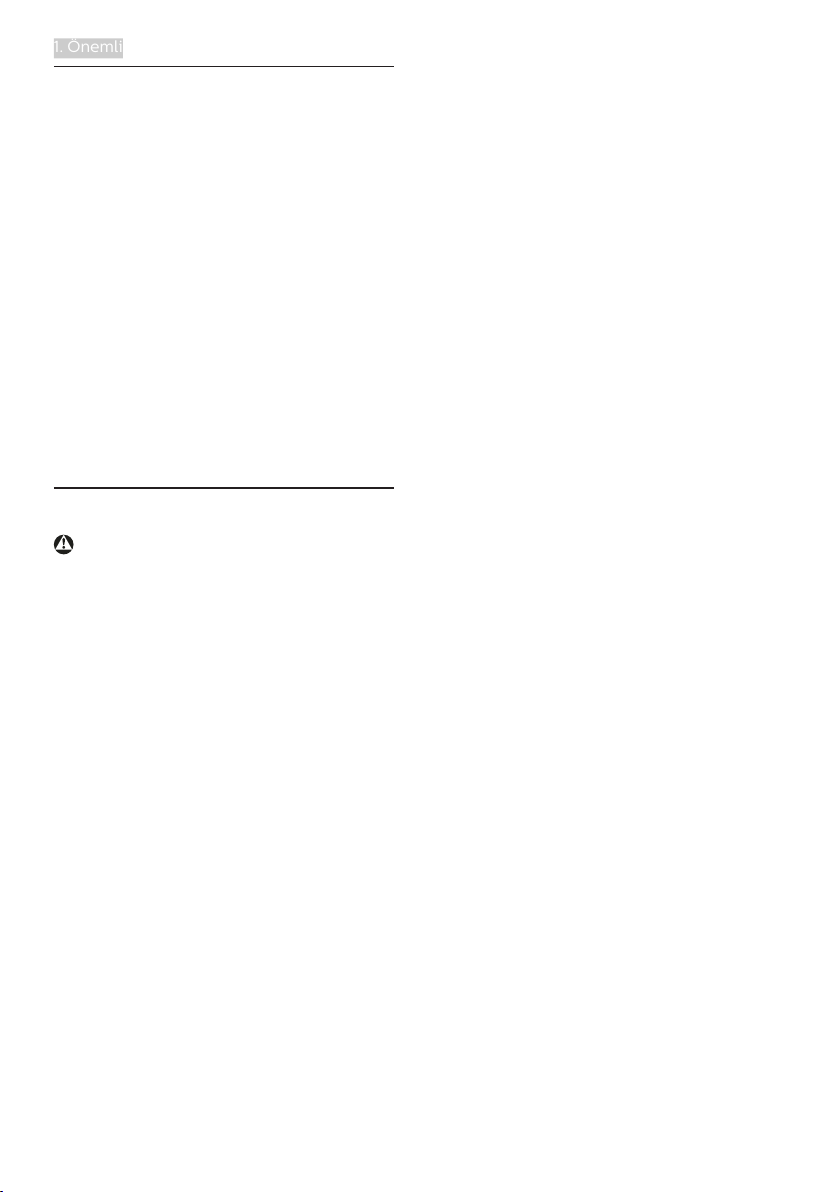
1. Önemli
1. Önemli
Bu elektronik kullanıcı kılavuzu
Philips monitörü kullanan herkes
için tasarlanmıştır. Monitörünüzü
kullanmadan önce bu kullanıcı el
kitabını okumak için zaman ayırın.
Monitörünüzün kullanılmasıyla ilgili
önemli bilgi ve notlar içermektedir.
Bu Philips garantisi, ürün, amaçlanan
kullanımı için uygun bir biçimde ve
işletim talimatlarına uygun olarak
kullanıldığı ve satın alma tarihi, satıcının
adı ve ürünün model ve üretim
numarasını belirten orijinal fatura ya da
ödeme makbuzunun sunulması halinde
geçerlidir.
1.1 Güvenlik önlemleri ve bakım
Uyarılar
Bu belgede belirtilenlerin dışında
kontrol ve ayar yapılması veya
yönetmenliklerin kullanılması şok,
elektrik çarpma tehlikesi ve/veya
mekanik tehlikelere sebep olabilir.
Bilgisayar monitörünün bağlantısını
yaparken ve kullanırken bu talimatlara
uyunuz:
Çalıştırma
• Lütfen monitörü doğrudan güneş
ışığı, çok güçlü parlak ışıklar ve diğer
ısı kaynaklarından uzak tutun. Uzun
süre bu tür ortama maruz kalması,
monitör renginin bozulmasına ve
monitörün hasar görmesine neden
olabilir.
• Havalandırma deliklerine
düşebilecek ya da monitörün
elektronik aksamının düzgün
soğutulmasını önleyebilecek
herhangi bir nesneyi kaldırın.
• Kasa üzerindeki havalandırma
deliklerini kapatmayın.
• Monitörü yerleştirirken elektrik şine
ve prize kolay erişilebildiğinden
emin olun.
• Monitörü elektrik kablosunu
veya DC güç kablosunu ayırarak
kapatıyorsanız, elektrik kablosunu
veya DC güç kablosunu normal
çalışması için takmadan önce 6
saniye bekleyin.
• Lütfen her zaman Philips tarafından
onaylı güç kablosunu kullanın.
Eğer güç kablonuz kayıpsa, lütfen
bölgenizde bulunan servis merkezi
ile temasa geçiniz. (Lütfen Önemli
bilgiler kılavuzunda listelenen Servis
iletişim bilgilerine bakın.)
• Belirtilen güç kaynağıyla çalıştırın.
Monitörü yalnızca verilen güç
kaynağı ile birlikte kullandığınızdan
emin olun. Yanlış bir gerilimin
kullanılması arızaya neden olacak
ve yangın ya da elektrik çarpmasıyla
sonuçlanabilecektir.
• Kabloyu koruyun. Güç kablosunu
ve sinyal kablosunu çekmeyin veya
bükmeyin. Monitörü veya diğer
ağır nesneleri kabloların üzerine
koymayın; kabloların hasar görmesi,
yangın veya elektrik çarpmasına
neden olabilir.
• Monitörü çalışırken titreşime veya
sert darbelere maruz bırakmayın.
• Çalıştırma veya nakliye sırasında
monitöre vurmayın veya monitörü
düşürmeyin.
• Monitörün aşırı kullanımı gözde
rahatsızlığa neden olabileceğinden,
iş yerinizde seyrek uzun molalar
yerine sık sık kısa molalar vermek
daha iyidir. Örneğin 50-60 dakikalık
kesintisiz ekran kullanımından sonra
5-10 dakikalık bir mola, iki saatte bir
verilen 15 dakikalık moladan daha
yararlı olacaktır. Ekranı sabit bir
süre boyunca kullanırken aşağıdaki
1
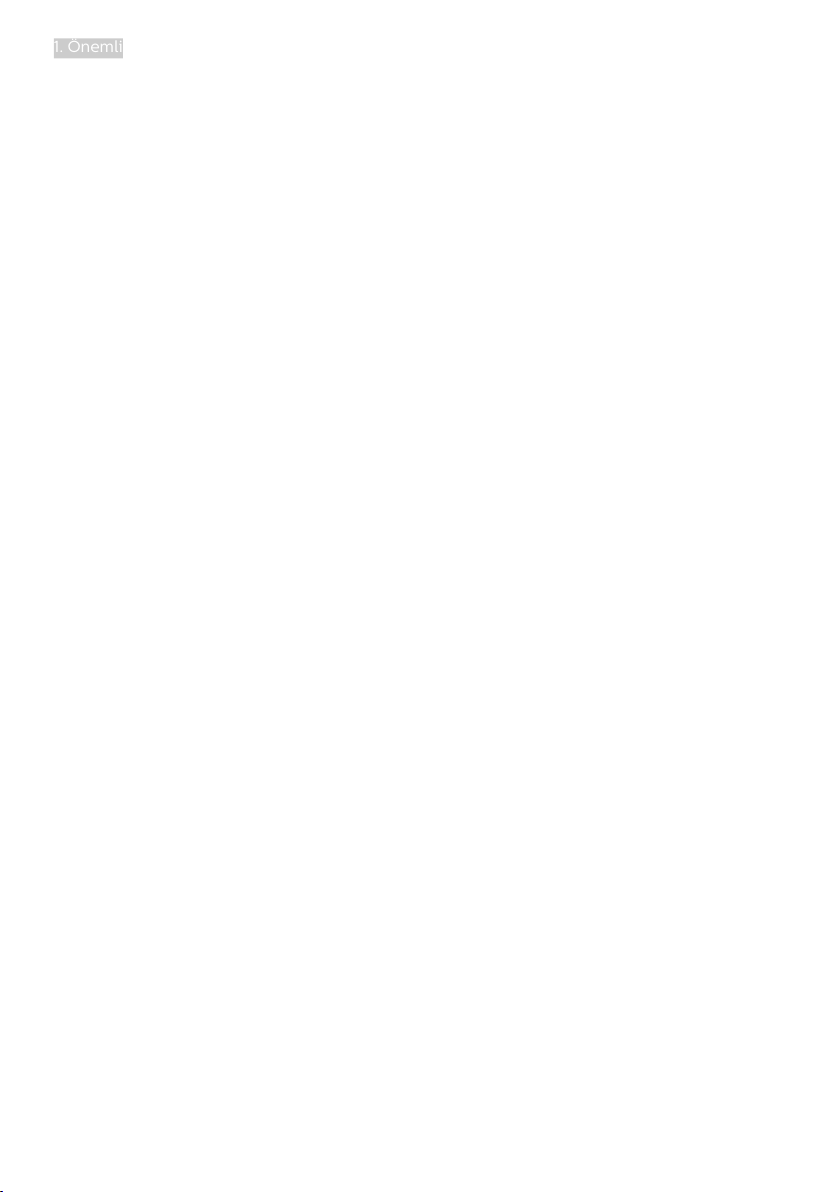
1. Önemli
yollarla gözlerinizi yorgunluğa karşı
korumaya çalışın:
• Ekrana uzun süre odaklandıktan
sonra farklı mesafelerdeki
noktalara bakmak
• Çalışırken bilinçli biçimde sık sık
göz kırpmak
• Dinlendirmek için gözlerinizi
hafçe kapatıp hareket ettirmek
• Ekranı, boyunuza uygun
yükseklikte ve açıda yeniden
konumlandırmak
• Parlaklık ve karşıtlık özelliklerini
uygun düzeye ayarlamak
• Ortam aydınlatmasını ekranınızın
parlaklığına benzer şekilde
ayarlamak, oresan ışığından
kaçınmak ve çok fazla ışık
yansıtmayan yüzeyleri tercih
etmek
• Belirtiler görmeniz durumunda
bir doktora danışmak
Bakım
• Monitörünüzü olası hasarlardan
korumak için LCD paneline aşırı
basınç uygulamayın. Monitörünüzü
taşırken kaldırmak için çerçeveden
tutun; elinizi veya parmaklarınızı
LCD panelinin üzerine yerleştirerek
monitörü kaldırmayın.
• Uzun süre kullanmayacaksanız
monitörün şini prize takılı
bırakmayın.
• Haf nemli bir bez kullanarak
temizlemeniz gerekiyorsa, monitörü
prizden çıkarın. Elektrik kesildiğinde
ekran kuru bir bez kullanılarak
temizlenebilir. Ancak monitörünüzü
temizlemek için alkol veya amino
bazlı sıvılar gibi organik çözeltileri
asla kullanmayın.
• Elektrik çarpmasına engel olmak
veya sete kalıcı hasar verilmesini
önlemek için monitörü toza,
yağmura, suya veya aşırı nemli
ortamlara maruz bırakmayınız.
• Eğer monitörünüz ıslanırsa, mümkün
olan en kısa sürede kuru bir bez ile
temizleyiniz.
• Eğer monitörünüze yabancı cisim
veya su girerse, lütfen hemen kapatın
ve güç kablosunu prizden çıkarın.
Ardından, yabancı cismi veya suyu
çıkararak bakım merkezine gönderin.
• Monitörü ısı, doğrudan güneş
ışığı veya aşırı soğuğa maruz
kalan yerlerde depolamayın veya
kullanmayın.
• Monitörünüzden en iyi performansı
almak ve uzun süre kullanmak için,
monitörü lütfen aşağıdaki sıcaklık
ve nem aralığına düşen yerlerde
kullanınız.
• Sıcaklık: 0-40°C 32-104°F
• Nem: %20-80 RH
Yanık/Hayalet Görüntü hakkında önemli
bilgi.
• ÖNEMLİ: Monitörünüzü gözetimsiz
bıraktığınızda daima hareket eden
bir ekran koruyucusu programını
etkin hale getirin. Monitörünüzde
değişmeyen sabit bir içerik
gösterilecekse daima dönemsel
ekran yenileme uygulamasını
etkinleştirin. Sabit ya da statik
görüntülerin uzun süre kesintisiz
olarak ekranda kalması “yanmaya”
sebep olabilir, bu aynı zamanda
ekranınızdaki “ardıl görüntü”
veya “hayalet görüntü” olarak da
anılmaktadır.
“Yanma etkisi”, “ardışık görüntü”
ya da “gölgeli görüntü” LCD paneli
teknolojisinde bilinen bir durumdur.
Birçok durumda “yanma” veya “ardıl
görüntü” veya “hayalet görüntü” güç
kapatıldıktan sonra zaman geçtikçe
yavaş yavaş kaybolacaktır.
2
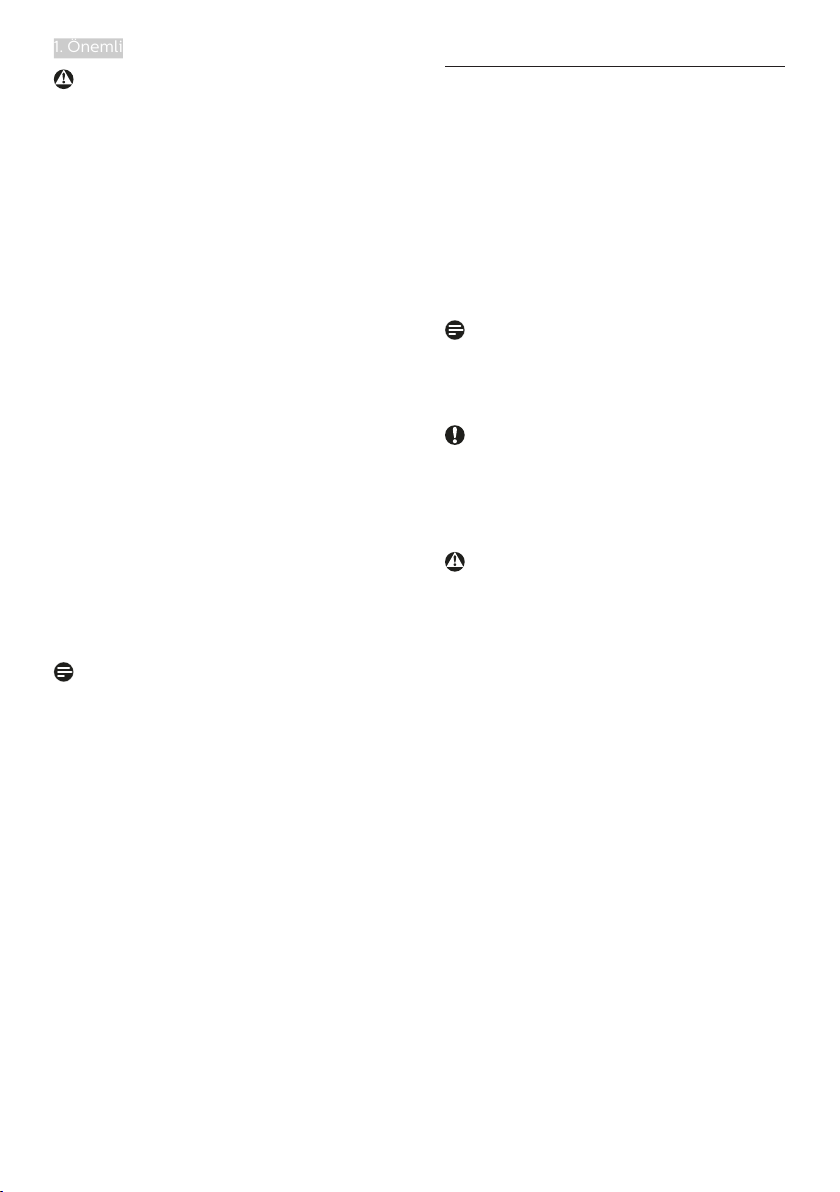
1. Önemli
İkaz
Bir ekran koruyucunun veya periyodik
ekran yineleme uygulamasının
kullanılmaması güçlü “yanıklar”, “ardıl
görüntüler” veya “hayalet görüntüler” ile
sonuçlanabilir. Bu izler ortadan kalkması
ve onarılması mümkün değildir. Yukarıda
bahsedilen hasar garanti kapsamında
değildir.
Servis
• Mahfaza kapağı sadece kaliye
servis personeli tarafından
açılmalıdır.
• Onarım ya da entegrasyon için
herhangi bir dokümana gerek
duyulursa, lütfen bölgenizdeki
servis merkezi ile temasa geçiniz.
(Lütfen Önemli bilgiler kılavuzunda
listelenen Servis iletişim bilgilerine
bakın.)
• Nakliye bilgileri için, lütfen “Teknik
Özellikler'e” bakın.
• Monitörünüzü araba/kamyonet
içinde doğrudan güneş ışığı altında
bırakmayınız.
Not
Monitör normal çalışmazsa ya da
bu kılavuzda yer alan talimatları
yerine getirdiğinizde ne yapacağınızı
bilmiyorsanız servis teknisyenine
danışınız.
1.2 İşaretler
Aşağıdaki bölümlerde bu belgede
kullanılan işaretler açıklanmaktadır.
Not, Uyarı ve İkazlar
Bu kılavuzda metin bloklarının yanında
bir simge bulunabilir ve koyu veya italik
yazılmış olabilir. Bu bloklar notları,
uyarıları ve ikazları içerir. Aşağıdaki
şekilde kullanılırlar:
Not
Bu simge, bilgisayar sisteminizin daha
iyi kullanılmasında size yardımcı olacak
önemli bilgi ve önerileri göstermektedir.
Uyarı
Bu simge donanıma zarar verecek veya
veri kaybına yol açacak arızalardan
kaçınmak için gerekli bilgileri
göstermektedir.
İkaz
Bu simge insanlara zarar verme ihtimali
olan durumları gösterir ve bu sorundan
nasıl kaçınılması gerektiğini açıklar.
Bazı uyarılar başka bir biçimde
görünebilir ve yanında bir simge
bulunmayabilir. Bu gibi durumlarda
özel uyarı biçimleri yetkili biri tarafından
belirtilmelidir.
3
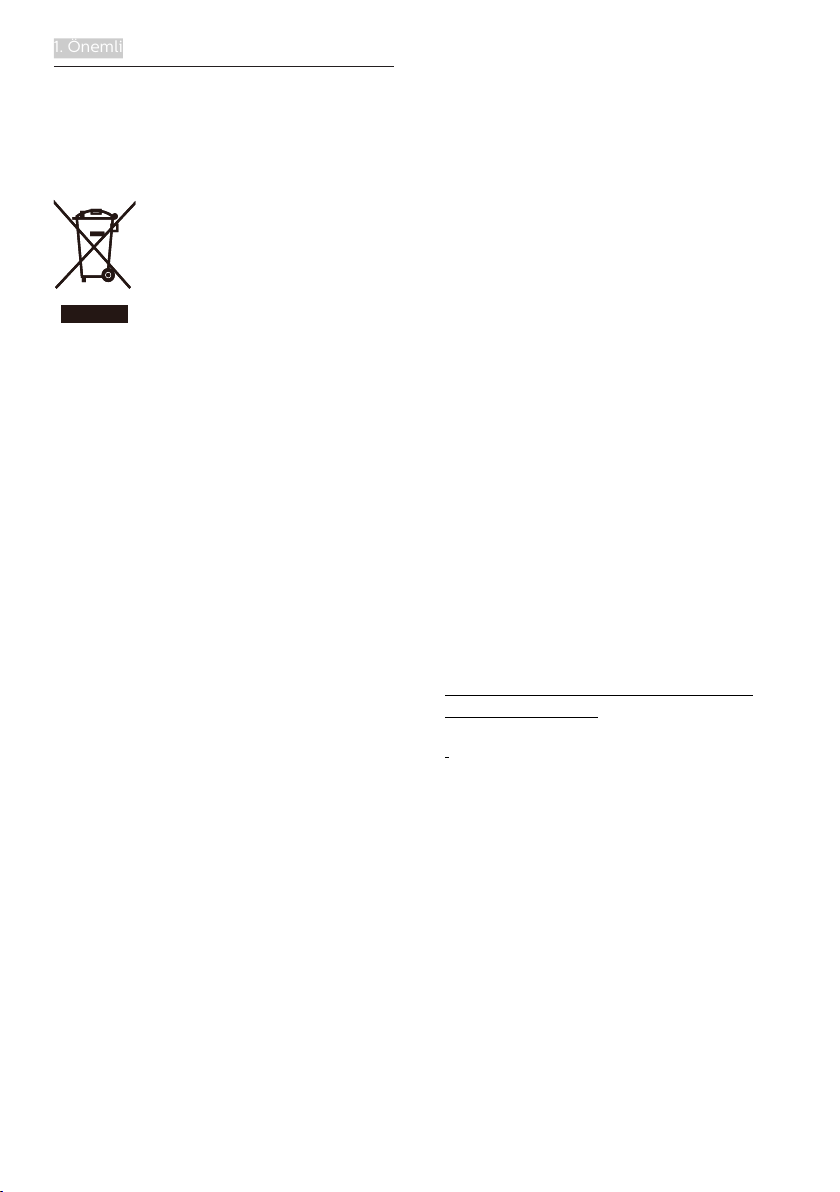
1. Önemli
1.3 Ürün ve paketleme
malzemesinin atılması
Atık Elektrikli ve Elektronik Ekipmanlar
- WEEE
This marking on the product or on
its packaging illustrates that, under
European Directive 2012/19/EU
governing used electrical and electronic
appliances, this product may not be
disposed of with normal household
waste. You are responsible for disposal
of this equipment through a designated
waste electrical and electronic
equipment collection. To determine
the locations for dropping o such
waste electrical and electronic, contact
your local government oce, the waste
disposal organization that serves your
household or the store at which you
purchased the product.
Your new monitor contains materials
that can be recycled and reused.
Specialized companies can recycle
your product to increase the amount of
reusable materials and to minimize the
amount to be disposed of.
All redundant packing material has been
omitted. We have done our utmost to
make the packaging easily separable
into mono materials.
Please nd out about the local
regulations on how to dispose of your
old monitor and packing from your sales
representative.
Taking back/Recycling Information for
Customers
Philips establishes technically and
economically viable objectives
to optimize the environmental
performance of the organization's
product, service and activities.
From the planning, design and
production stages, Philips emphasizes
the important of making products that
can easily be recycled. At Philips,
end-of-life management primarily
entails participation innational takeback initiatives and recycling programs
whenever possible, preferably in
cooperation with competitors, which
recycle all materials (products
and related packaging material) in
accordance with all Environmental
Laws and taking back program with the
contractor company.
Your display is manufactured with high
quality materials and components
which can be recycled and reused.
To learn more about our recycling
program please visit
http://www.philips.com/a-w/about/
sustainability.html
.
4
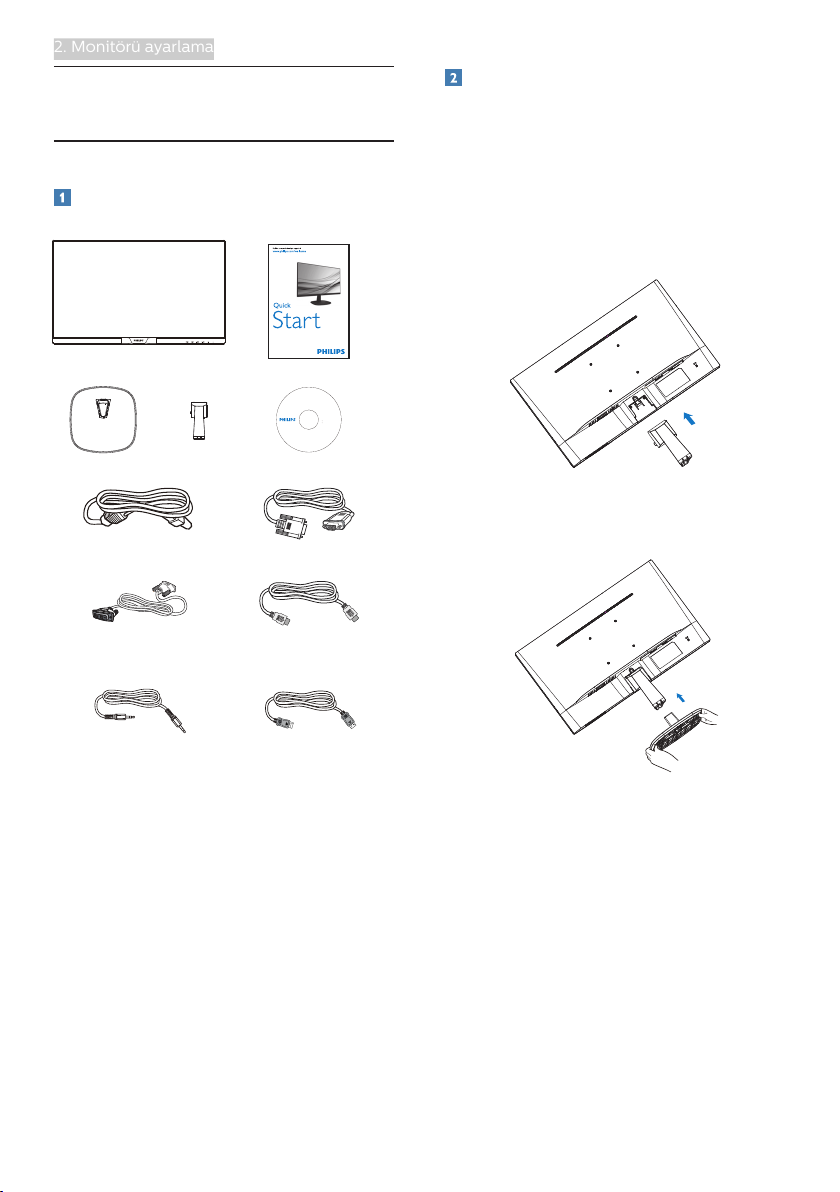
2. Monitörü ayarlama
2. Monitörü ayarlama
2.1 Kurulum
Paket içeriği
Monitor
User’s Manual
使用产品前请阅读使用说明
Contents:
User’s Manual
Drivers
保留备用
2
0
1
9
©
T
O
P
V
i
c
t
o
www.philips.com/welcome
r
y
I
n
v
e
s
t
This product has been manufactured by and is sold
m
under the responsibility of Top Victory Investments Ltd.,
e
n
and Top Victory Investments Ltd. is the warrantor in
t
L
relation to this product. Philips and the Philips Shield
t
a
d
.
M
Emblem are registered trademarks of Koninklijke Philips
A
.
s
l
N.V. and are used under license.
l
w
r
i
a
g
l
h
e
t
l
s
b
r
a
e
c
s
i
l
e
p
r
v
p
e
a
d
f
.
o
U
n
n
o
a
i
t
u
a
t
l
h
o
o
i
r
v
i
z
a
e
s
d
i
d
n
u
o
i
p
t
a
l
i
c
* CD
Güç * VGA
Taban sehpasını takma
1. Monitörü ekranın çizilmesi veya
hasar görmesini önlemeye dikkat
ederek ön yüzü aşağıya bakacak
şekilde yumuşak ve düz bir yüzeye
yerleştirin.
2. Alt sütunu, yerine tıklayarak
253V7
n
o
i
s
r
e
V
.
a
n
i
h
C
n
i
d
e
t
n
i
r
p
d
n
a
e
d
yerleşene kadar monitörle birlikte
takın/kaydırın.
3. Monitör taban sehpasını her iki
elinizle tutun ve taban sehpasını
taban sütununa sıkıca takın.
* DVI
Ses kablosu
*
* Bölgeye göre farklı.
* HDMI
* DP
5
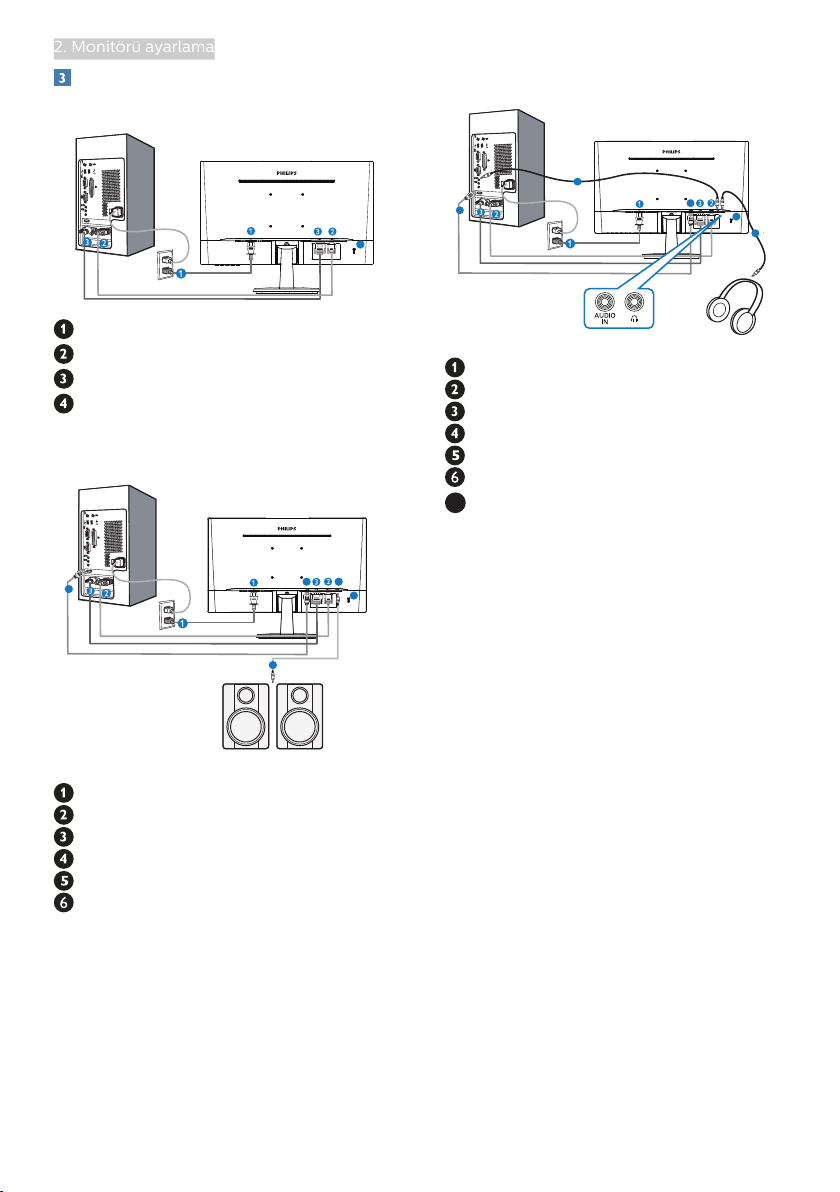
2. Monitörü ayarlama
Bilgisayarınıza Bağlanması
4
6
54
4
5
7
5
4
4
6
253V7LS
AC güç girişi
VGA girişi
DVI-D girişi
Kensington hırsızlık-önleme kilidi
253V7LDS
AC güç girişi
VGA girişi
DVI girişi
HDMI girişi
HDMI ses çıkışı
Kensington hırsızlık-önleme kilidi
253V7LJA
AC güç girişi
VGA girişi
DP girişi
HDMI girişi
Kulaklık çıkışı
Ses girişi
Kensington hırsızlık-önleme kilidi
7
Bilgisayara bağlayın
1. Elektrik kablosunu monitörün
arkasına sıkıca takınız.
2. Bilgisayarınızı kapatınız ve güç
kablosunu çıkarınız.
3. Monitör sinyal kablosunu
bilgisayarınızın arkasında bulunan
video konektörüne bağlayınız.
4. Bilgisayarınız ve monitörünüzün
güç kablosunu yakındaki bir çıkışa
sokunuz.
5. Bilgisayar ve monitörünüzü açınız.
Monitör bir görüntü gösteriyorsa
kurum tamamlanmıştır.
6
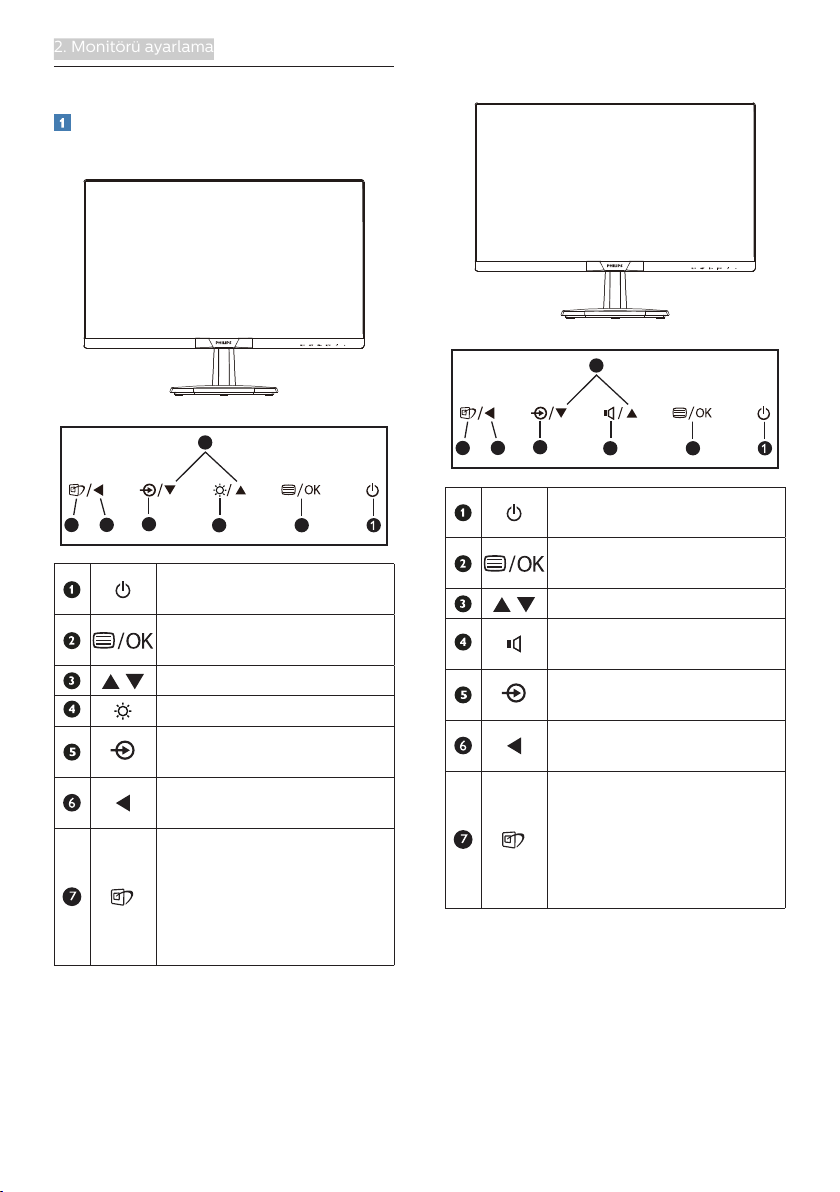
2. Monitörü ayarlama
2.2 Monitörü çalıştırma
Ürünün önden görünümü
253V7LS, 253V7LDS
253V7LJA
3
3
5
67
Monitörün gücünü AÇIN ve
KAPATIN.
OSD menüsüne erişin.
OSD ayarını onaylayın.
OSD menüsünü ayarlayın.
Parlaklık düzeyini ayarlayın
Sinyal giriş kaynağını
değiştirin.
Önceki OSD seviyesine geri
dön.
Akıllı Görüntü. Birden fazla
seçenek vardır: Standard
(Standart), Internet
(İnternet), Game (Oyun),
Kolay Okuma ve LowBlue
Mode (Düşük Mavi Modu).
5
67
24
Monitörün gücünü AÇIN ve
24
KAPATIN.
OSD menüsüne erişin.
OSD ayarını onaylayın.
OSD menüsünü ayarlayın.
Hoparlör ses seviyesini
ayarlayın.
Sinyal giriş kaynağını
değiştirin.
Önceki OSD seviyesine geri
dön.
Akıllı Görüntü. Birden fazla
seçenek vardır: Standard
(Standart), Internet
(İnternet), Game (Oyun),
Kolay Okuma ve LowBlue
Mode (Düşük Mavi Modu).
7
